Quando se trabalha com arquivos em um Mac, nada pode ser tão desastroso quanto deixar um documento Word por salvar ou apagar documentos Word por engano, especialmente depois de várias horas ou mesmo dias de trabalho nele. Embora as versões do Microsoft Office 365, 2019, 2016 e 2011 Mac ofereçam o recurso AutoRecovery para restaurar um documento Word em mac não salvo causado por falha, desligamento repentino ou outros, o AutoRecovery pode não ser ativado ou não será recuperado, existe alguma possibilidade de recuperar documentos Microsoft Word não salvos no Mac sem o AutoRecovery?
Sim, há. Neste artigo, vamos introduzir como recuperar documentos microsoft word apagados do mac, não importa se quer recuperar documentos Word não gravados no Mac com ou sem o AutoRecovery, ou restaurar documentos perdidos mesmo recuperando uma versão anterior do Word no Mac no Microsoft Office 2011, 2016 , 2019 ou Office 365 para 2020 & 2021.
 Descarrega Grátis
Descarrega Grátis  Descarrega Grátis
Descarrega GrátisAutoRecover é um recurso da série Microsoft Word que ajuda os usuários a salvar os arquivos automaticamente ao trabalhar (editando ou modificando) em um documento Word. Por padrão, o Microsoft Word salva os arquivos automaticamente a cada 10 minutos. Aqui, nós precisamos ter certeza se o AutoRecover está ligado.


Para o Office Word 2016/2019/Office 365 em 2020/2021:
/Users//Library/Containers/com.microsoft.Word/Data/Library/Preferences/AutoRecovery
Para o Office Word 2011:
/Users//Library/Application Support/Microsoft/Office/Office 2011 AutoRecovery

Se não conseguir recuperar documentos não salvos via AutoSave, então é melhor verificar sua pasta temporária.
Passos para Recuperar o Documento Word Não Guardado em Mac da Pasta Temporária

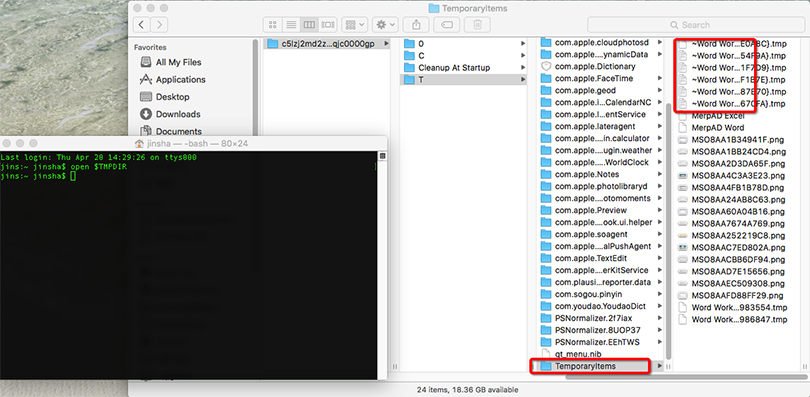
No caso de ter ativado a função AutoRecover, há um método bastante simples, mas de fácil aparência, para recuperar o documento Word que não foi salvo devido ao desligamento forçado ou à falta de energia no Mac - para abrir um documento Word.
Situação 1: O documento Word não salvo é causado pelo desligamento forçado, programa ou falha do sistema, mas o Mac não é desligado.
Solução 1: Abra qualquer um de seus documentos Word, então o Office Word será iniciado, e todos os documentos Word previamente abertos serão abertos. Encontre o documento Word, vá para File>Save.
Situação 2: O documento Word não guardado é causado pelo desligamento repentino da energia.
Solução 2: Reinicie seu Mac imediatamente, assim que vir a área de trabalho, verá que todos os documentos Word que não foram salvos serão abertos. Em seguida, vá até File>Save e faça com que seus documentos Word sejam salvos.
Neste vídeo, você aprenderá como recuperar um documento Word não guardado em mac usando a pasta AutoRecover e Temporária.
Há algumas vezes em que perdemos ou apagamos acidentalmente um documento Word, aqui recomendamos três maneiras de recuperar documentos Word perdidos ou apagados em mac.
Pode haver várias maneiras de recuperar um documento Word apagado ou perdido em mac, mas a melhor maneira de fazer uma recuperação de Word com alta taxa de sucesso é usando um software profissional de recuperação de dados. Para facilitar as coisas, aqui lhe recomendarei a melhor ferramenta de recuperação de documentos Word para a recuperação de dados Mac- Cisdem.
O Data Recovery for Mac foi projetado para recuperar com segurança todos os seus documentos Word apagados, perdidos ou formatados e outros arquivos como fotos, vídeos, áudios, arquivos de volta de seu disco rígido Mac e outros dispositivos de armazenamento.
 Descarrega Grátis
Descarrega Grátis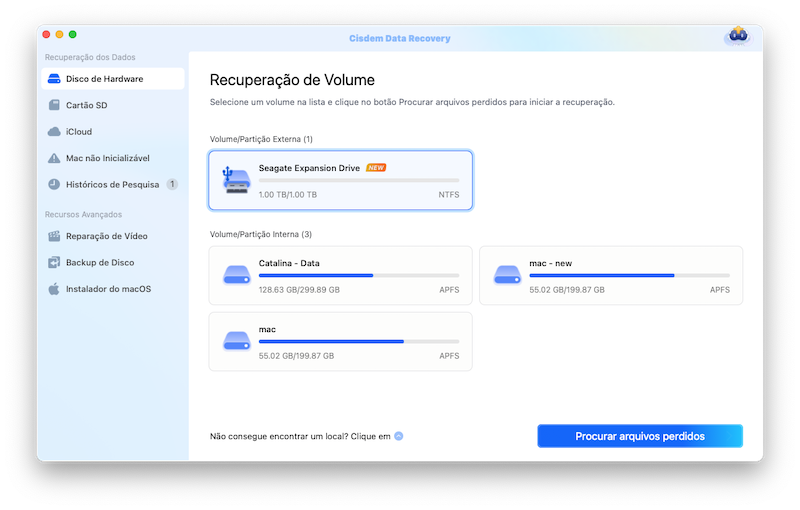
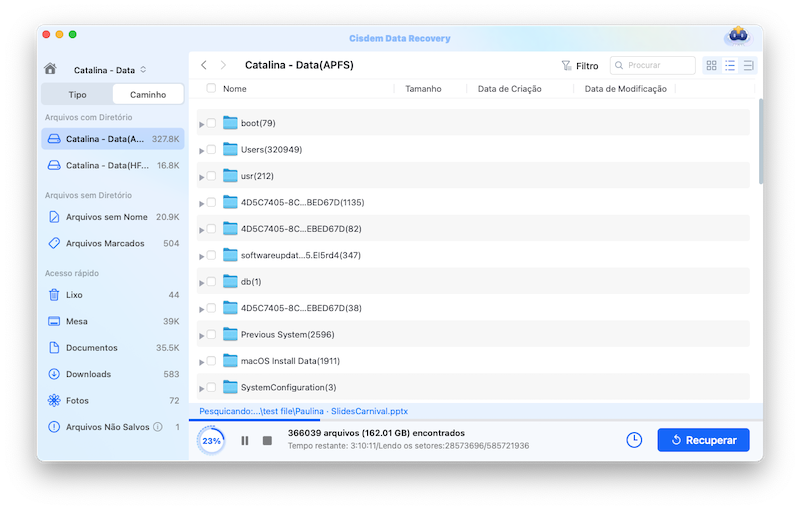

Quando o documento Word for perdido ou apagado, a primeira coisa a fazer é verificar o caixote do Lixo. Uma vez que todos os itens removidos são transferidos para a Lixeira por padrão no Mac. Aqui estão os passos para recuperar do Mac Trash.
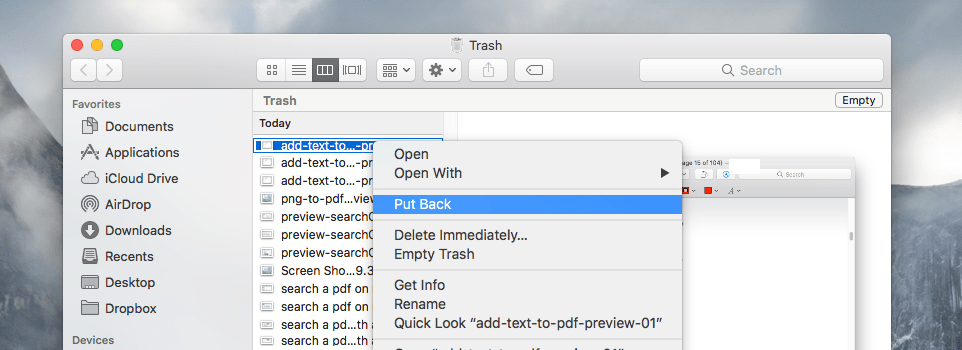
Na verdade, se tiver um bom hábito de fazer backup de arquivos via serviços de armazenamento online, isso seria muito mais fácil de recuperar o documento Word perdido ou deletado. Embora existam muitos serviços de armazenamento online, tais como Google Drive, iCloud, OneDrive, Dropbox, os passos para recuperar documentos Word a partir destes backups são bastante fáceis e similares. Aqui nós levamos iCloud e Google Drive para demonstrar como fazer a recuperação online de documentos Word.
Todos nós sabemos que o Mac Preview é construído no recurso que permite aos usuários reverterem para versões anteriores, mas infelizmente, o Office Word no Mac não é capaz de fazer isso.
De acordo com o Microsoft Office, “O histórico de versões no Office só funciona para arquivos armazenados no OneDrive ou no SharePoint Online”. Portanto, o Office em si não ajuda a recuperar a versão anterior do documento Word no Mac com o Office 2011/2016/2019/365 em 2020 ou 2021, mas ainda temos algum truque para restaurar uma versão anterior de um documento Word no Mac.
Se o documento Word não for criado por você, vá pedir o documento original da Word ao remetente.
Se foi quem criou o documento Word, é muito provável que o documento Word atual tenha passado por versões diferentes, então rastreie para ver se enviou a versão anterior antes via e-mail/iCloud, ou excluído no Lixeira, se sim, obtenha-os de volta e nomeie-os outra vez.
Se ativou a Time Machine, seus documentos Word serão bem copiados e poderá obter uma versão anterior do seu documento Word.
Passos para Recuperar a Versão Anterior do Documentos Word no Mac
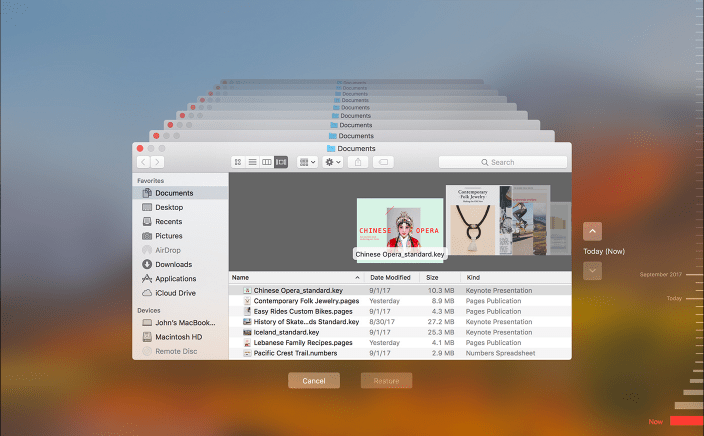
Nenhuma das ferramentas de recuperação de dados ajuda a Recuperar Documentos da Word não gravados no Mac, mas se você ainda não conseguir recuperar os documentos Word com o AutoRecovery, da pasta Temporary ou outros, pode ter uma tentativa no programa de recuperação de dados, como o Cisdem, ele pode encontrar e restaurar diferentes versões de seus documentos Word no Mac.

Connie Yu has been a columnist in the field of data recovery since 2011. She studied a lot of data loss situations and tested repeatedly to find a feasible solution tailored for each case. And her solutions are always updated to fix problems from the newest systems, devices and apps.

